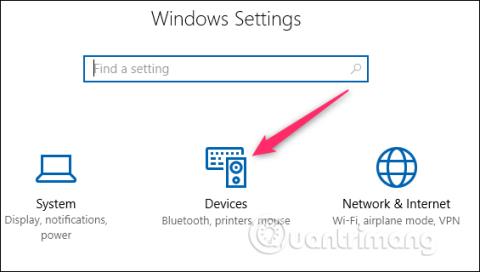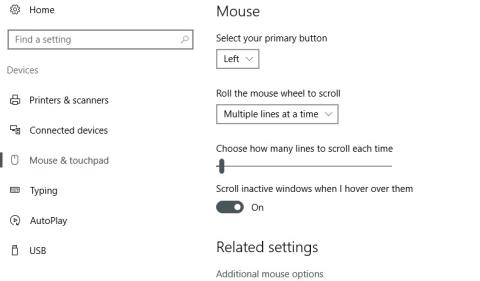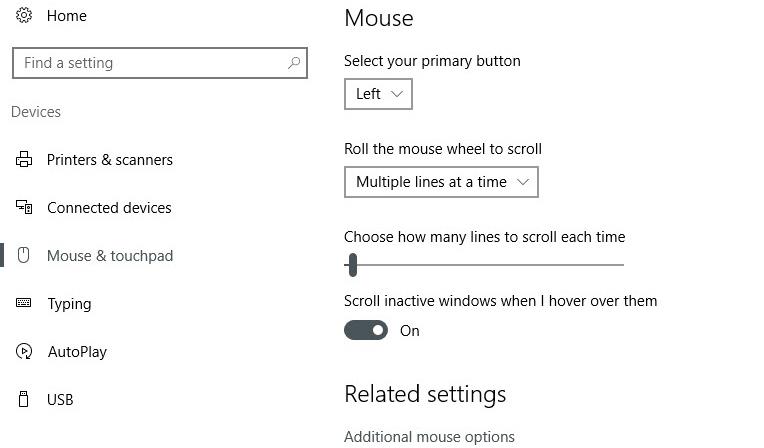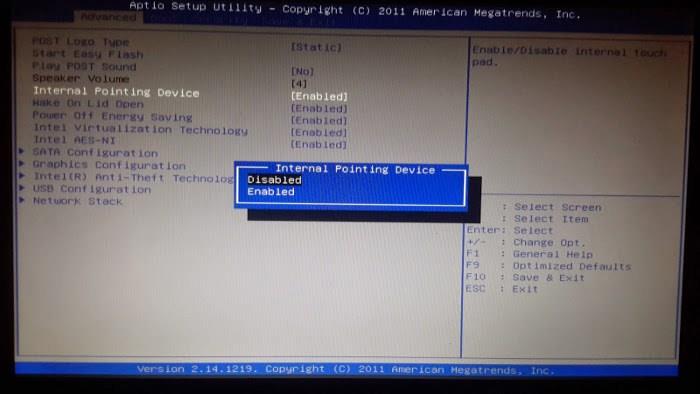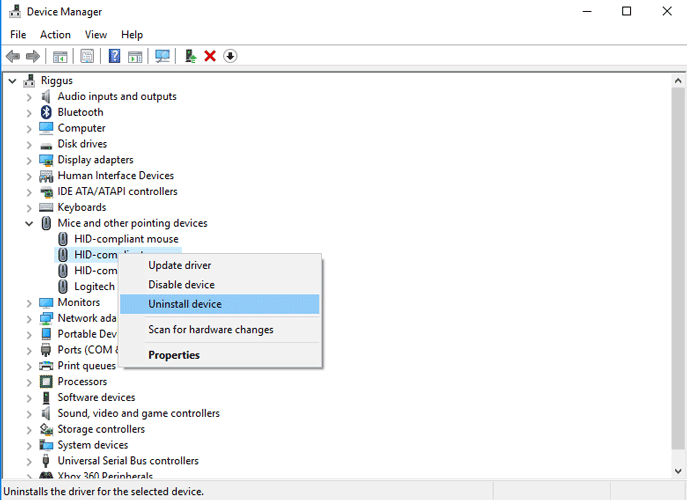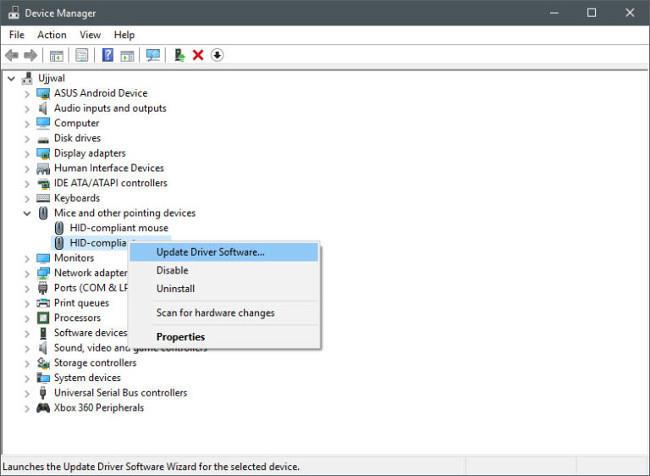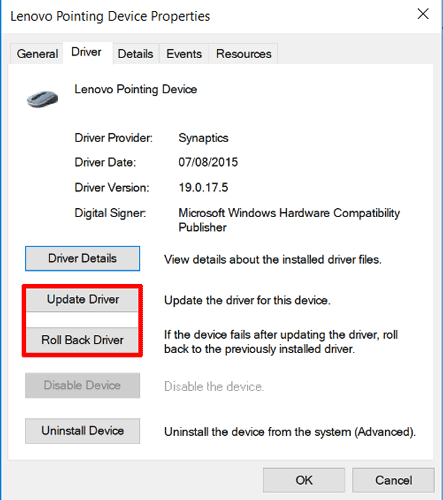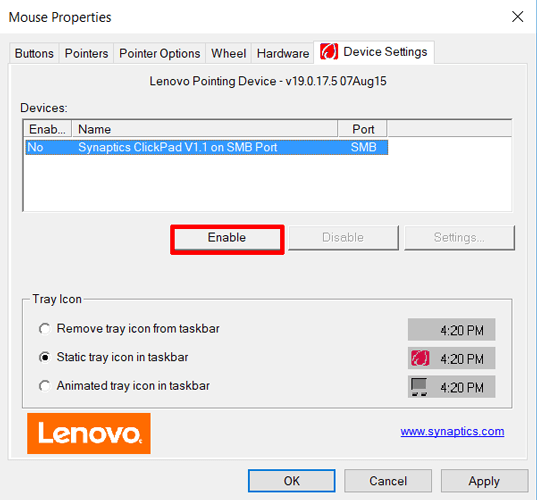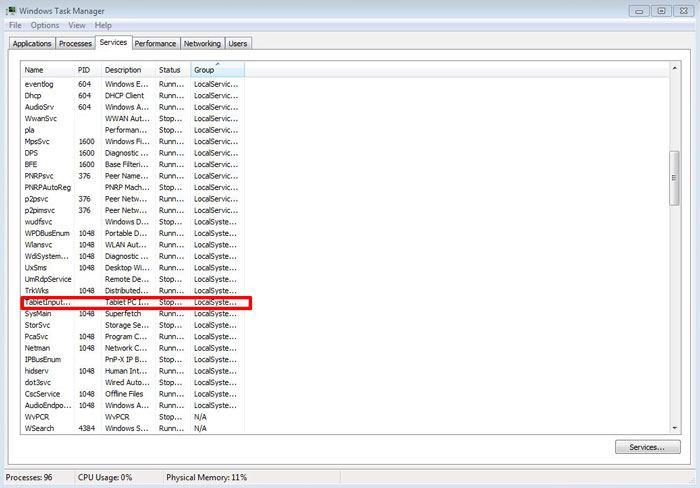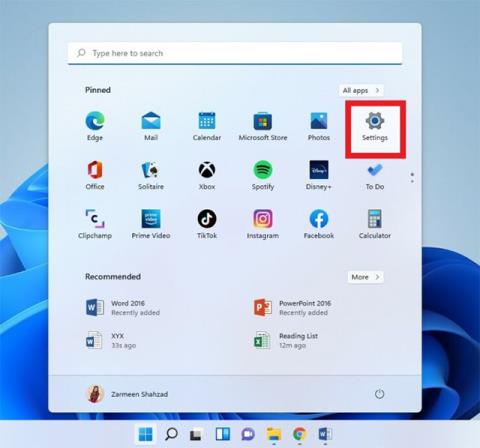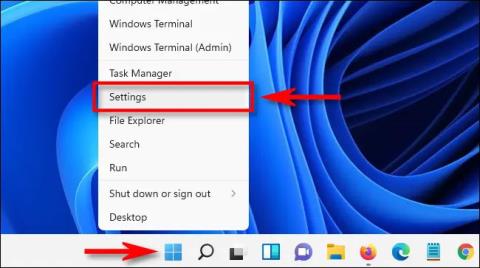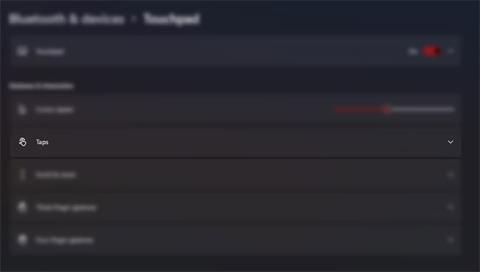Jutiklinė dalis nešiojamajame kompiuteryje taip pat žinoma kaip jutiklinė dalis . Nešiojamuosiuose kompiuteriuose ir nešiojamuosiuose kompiuteriuose jutiklinė dalis (touchpad) tiesiog naudojama kompiuterio pelei pakeisti. „Windows 10“ nešiojamuosiuose kompiuteriuose pastaruoju metu daugelis vartotojų pranešė, kad jutiklinė dalis neveikia ir jie nežino, kaip ištaisyti klaidą. Toliau pateiktame straipsnyje „Tips.BlogCafeIT“ padės paprastais būdais, kaip ištaisyti šią klaidą.
Pastaba : norėdami atlikti toliau nurodytus pataisymus, turite naudoti išorinę pelę arba jutiklinį ekraną.
Kaip ištaisyti jutiklinės dalies klaidą sistemoje „Windows 10“ neveikia
1. Įsitikinkite, kad jūsų sistemoje įjungta jutiklinė dalis
Daugelyje nešiojamųjų kompiuterių jutiklinė dalis yra išjungta . Todėl turite patikrinti, ar jūsų nešiojamojo kompiuterio jutiklinė dalis įjungta, ar ne. Jei jutiklinė dalis nesuaktyvinta, suaktyvinkite ją iš naujo.
- Atidarykite „Windows 10“ nešiojamojo kompiuterio nustatymų programą , tada ieškokite Pelės ir jutiklinės dalies nustatymų .
- Įsitikinkite, kad jutiklinė dalis matoma šiame lange.
- Jei ne, grįžkite ir vėl įdiekite tvarkyklę.
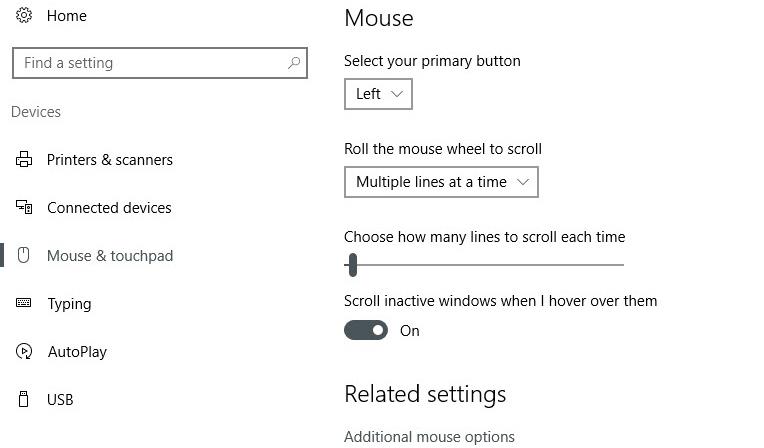
- Spustelėkite Išplėstinės pelės parinktys , kad atidarytumėte pagrindinio pelės ir jutiklinės dalies nustatymų langą.
- Priklausomai nuo jūsų jutiklinės dalies, šis langas gali skirtis.
- Suradę jutiklinės dalies nustatymus, tiesiog perjunkite jutiklinės dalies būseną į ĮJUNGTA ir viskas.
2. Ar jutiklinė dalis išjungta BIOS?
Kai kuriais atvejais, nors priežastis nežinoma, jūsų nešiojamojo kompiuterio jutiklinė dalis gali būti išjungta pagrindinės plokštės BIOS (tai gali nutikti atnaujinus programinę-aparatinę įrangą).
Norėdami patikrinti, įeikite į BIOS kelis kartus paspausdami klavišą Delete arba F2 , kai kompiuteris paleidžiamas. Mygtukas, kurį reikia paspausti, gali skirtis priklausomai nuo kiekvieno modelio, galite žiūrėti straipsnį BIOS įvedimo instrukcijos skirtinguose kompiuterių modeliuose ).
Taip pat skirtingų pagrindinių plokščių BIOS išdėstymas taip pat yra skirtingas, tačiau jūsų tikslas yra rasti parinktį „ Vidinis žymeklio įrenginys “ ar panašiai ir įsitikinti, kad ši parinktis įjungta (ji gali būti antraštėje „ Advanced“ ). Įjungę šią parinktį, pasirinkite Išsaugoti pakeitimus ir išeiti .
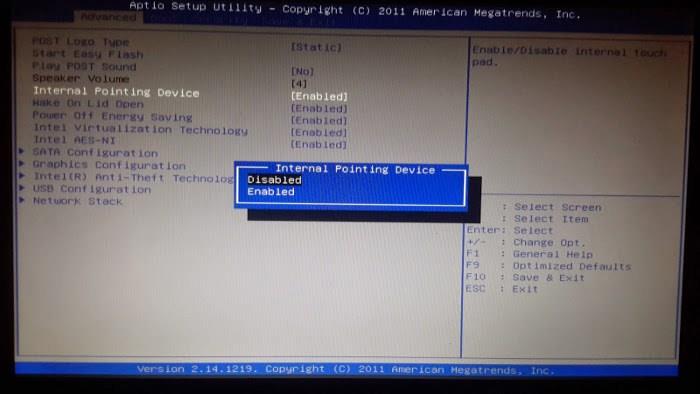
3. Mygtuku „Fn“ iš naujo suaktyvinkite jutiklinę dalį
Kai kuriose nešiojamųjų kompiuterių klaviatūrose yra spartieji klavišai, leidžiantys įjungti / išjungti greitąją jutiklinę klaviatūrą, dažniausiai Fn + klavišas su tam tikru F klavišu arba tiesiog paspauskite klavišą F. Galite pabandyti juos paspausti, kad įjungtumėte ir išjungtumėte klaviatūrą. jutiklinis ekranas įjungtas nešiojamasis kompiuteris, pavyzdžiui:
- Acer: Fn+F7
- Asus: Fn+F9
- „Dell“: FN+F3
- Lenovo: Fn+F6 arba Fn+F8 (priklausomai nuo modelio)
Kai kuriuose HP nešiojamųjų kompiuterių modeliuose tereikia du kartus greitai paliesti jutiklinį pelės jutiklį.Jei užsidega lemputė, pelė suaktyvinta.
4. Pašalinkite kitas pelės tvarkykles
Ar prijungėte visą pelę prie nešiojamojo kompiuterio ir niekada nepašalinote jos tvarkyklės? Jei taip, tikėtina, kad jų tvarkyklė paveikia jutiklinę dalį. Kai kurios pelės tvarkyklės net automatiškai išjungia jutiklinę dalį. Norėdami pašalinti šią tvarkyklę, eikite į Įrenginių tvarkytuvę , spustelėkite rodyklę šalia „ Pelės ir kiti žymeklio įrenginiai “, tada dešiniuoju pelės mygtuku spustelėkite ir pašalinkite pelę po vieną, kol jutiklinė planšetė vėl pradės veikti.
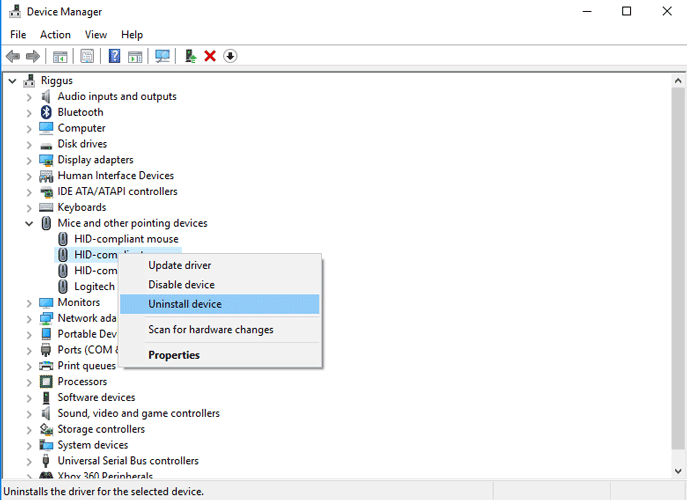
5. Atnaujinkite arba grįžkite į senesnę jutiklinės dalies tvarkyklės versiją
„Windows“ automatiškai atnaujina visas sistemos tvarkykles. Tačiau jei išjungsite automatinio naujinimo funkciją, gali kilti tam tikrų sistemos klaidų, įskaitant jutiklinės dalies klaidas. Todėl, norėdami ištaisyti klaidą, turite rankiniu būdu įdiegti tvarkyklę.
- Kompiuteryje atidarykite įrenginių tvarkytuvę paspausdami Windows + R klavišų kombinaciją , kad atidarytumėte langą Vykdyti.
- Lange Vykdyti komandą įveskite komandą devmgmt.msc ir paspauskite Enter .
- Dabar ekrane pasirodys įrenginių tvarkytuvės langas.
- Čia rasite ir išplėskite skyrių Pelės ir kiti žymeklio įrenginiai.
- Dešiniuoju pelės mygtuku spustelėkite jutiklinę dalį ir spustelėkite Atnaujinti įrenginio tvarkykles ….
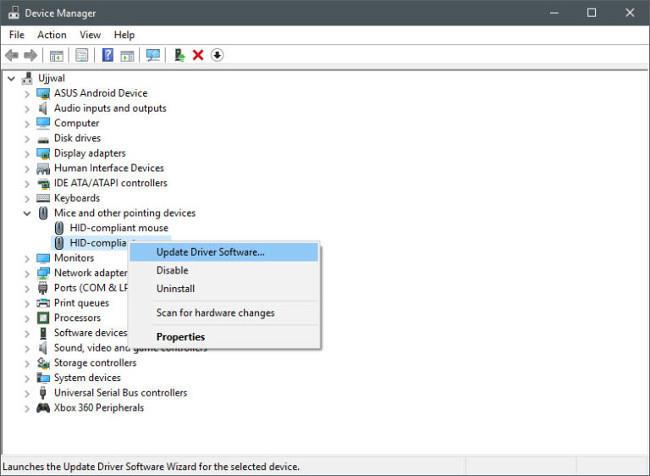
- Tada pasirinkite Ieškoti automatiškai atnaujintos tvarkyklės programinės įrangos .
- Jūsų Windows kompiuteris ieškos ir atnaujins tvarkyklę .
Jei nenorite atnaujinti rankiniu būdu, galite naudoti vieną iš toliau pateiktų tvarkyklių naujinimo programinės įrangos , kad atnaujintumėte automatiškai:
Daugelis žmonių pranešė, kad jų jutiklinė dalis neveikia atnaujinus į „Windows 10“ , o tai reiškia, kad „Windows 10“ jutiklinės dalies tvarkyklė gali būti sugadinta. Įrenginių tvarkytuvėje dešiniuoju pelės mygtuku spustelėkite jutiklinę dalį, tada spustelėkite „ Ypatybės “ ir Grąžinkite tvarkyklę , kad sužinotumėte, ar ankstesnė tvarkyklės versija išsprendė problemą.
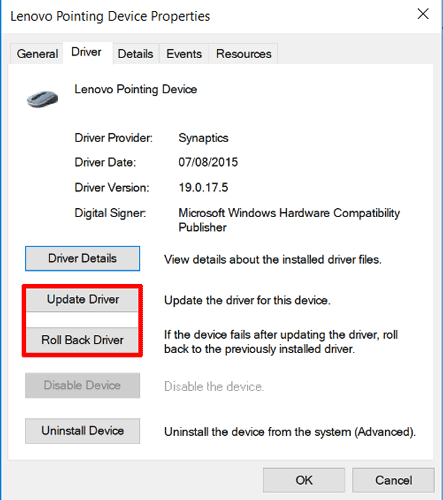
6. Pelės ypatybėse įjunkite jutiklinę dalį
Daugeliu atvejų įrenginių tvarkytuvė negali įjungti ir išjungti jutiklinės dalies. Jei jutiklinė dalis išjungta, turite pasiekti Pelės ypatybes, kad ją vėl įjungtumėte.
Windows paieškos juostoje įveskite pelė ir eikite į Pelės nustatymai . Čia spustelėkite „ Papildomos pelės parinktys “, tada naujame lange eikite į skirtuką „Įrenginio nustatymai“ , „Touchpad “ arba bet kurį kitą panašų skirtuką. Sąraše raskite jutiklinę dalį, pasirinkite ją ir spustelėkite Įgalinti .
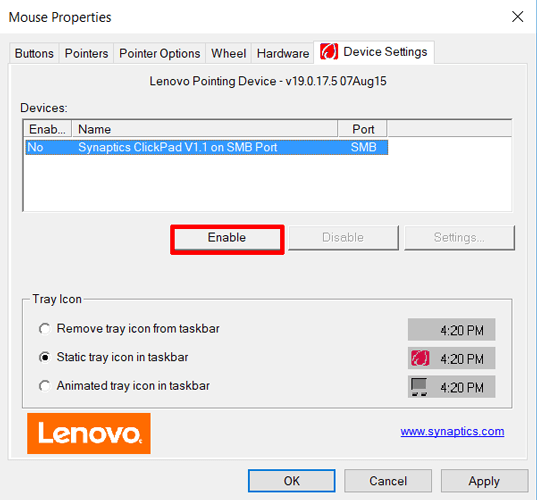
7. Išjunkite planšetinio kompiuterio įvesties paslaugą
Jei jūsų „Windows 10“ nešiojamasis kompiuteris yra hibridinis įrenginys ir turi jutiklinį ekraną, gali būti, kad jutiklinės dalies problemą sukelia planšetinio kompiuterio įvesties paslauga, valdanti rašiklio funkciją.
Norėdami išjungti planšetinio kompiuterio įvesties paslaugą, paspauskite Win+ R , tada laukelyje įveskite services.msc . Paslaugų sąraše slinkite žemyn, kol rasite " TabletInputService " arba " Tablet PC Input Service ", spustelėkite jį dešiniuoju pelės mygtuku ir išjunkite.
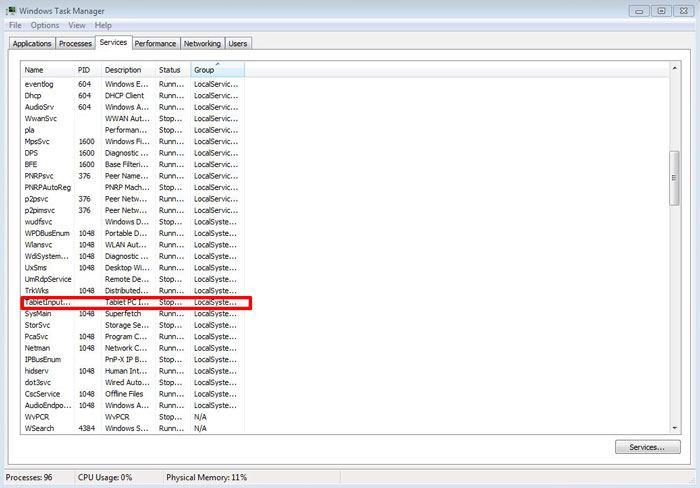
Žiūrėkite daugiau straipsnių žemiau:
- Sukonfigūruokite „smegenis pažeidžiantį“ PIN kodą, kad galėtumėte prisijungti prie „Windows 10“.
Sėkmės!